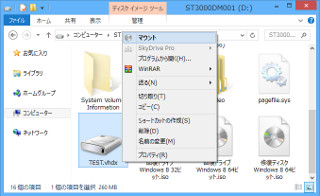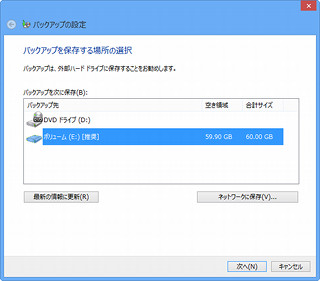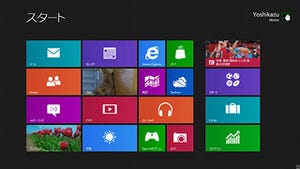「レッツ! Windows 8」は、リリースされたWindows 8へ移行する、もしくは既に活用の方々を対象に、同OSの使いこなし術を紹介する連載です。Windows 8ユーザーに役立つテクニックを紹介しますので、ご興味のある方は是非ご覧ください。今回はWindows 8の利便性を高めるため、ロック画面の無効化や自動的にサインインする設定を紹介します。
レッツ! Windows 8
仮想HDDからのOS起動も可能にするVHD/VHD形式ファイル
新機能「記憶域」でデジタルデータの保存スペースを確保
8でもテーマ機能を楽しもう
Windowsストアアプリを整理する
フルバックアップと復元を実行して安全な環境を作ろう!
楽しいデスクトップを演出する背景画像の変更
ドラッグ&ドロップで楽しもう!色とスタート画面のカスタマイズ
ウィンドウタイトルなどのテキストサイズを変更する
動画再生環境を強化する 新タスクマネージャーを使いこなす
新たに加わるPINやジェスチャで設定できるピクチャパスワード
セーフモードを呼び出す四つの方法
「回復ドライブ」を作成する
Hyper-V 3.0のゲストOSでUSBデバイスを使用する
ブラッシュアップされたWindows 8のスクリーンキーボード
Hyper-V 3.0にUbuntuをインストールする
ロック画面をカスタマイズする
Hyper-V 3.0にWindows XPをインストールする
Hyper-V 3.0を有効にする
ワンクリックで高速な電源オフ/再起動を実行するショートカットを作成する
ローカルアカウントとMicrosoftアカウントを切り替える
キーボードレイアウトを日本語にする
Metroアプリ「メール」を使いこなす
スタートメニュー/ボタンを復活させる
Windows Media Centerを有効にする
エクスプローラーのリボンを攻略する
エクスプローラーの表示形式を変更する
エクスプローラーの動作を左右する「フォルダーオプション」
エクスプローラーの"ショートカットキー"を徹底攻略!ロック画面を無効にする
Windows 8はクラウドコンピューティングを意識した設計に移行しました。そのため、以前は単なるセキュリティ対策として設けられていたロック画面に、新たな役割を与えています。この仕様変更でWindows 8へサインインする際にロック画面が現れるようになりました。
図01はWindows 8の起動時のロック画面ですが、ここでクリックやタップ、任意のキーを押すことでサインイン画面に切り替わります。複数のユーザーを作成している場合は最初にユーザーを選択し、そしてパスワードを入力してWindows 8にサインインするという流れになりました。Windows XPやWindows 7に慣れたユーザーにはワンクッションの手間が加わったことになります(図01~02)。
離席時など使用者がコンピューターの前から席をはずす場合、アプリケーションのデータの改ざんを防ぐため、コンピューターをロックするのは常識ですが、タブレット型コンピューターなど持ち歩きを前提としたマシンでWindows 8を使用する場合、ロック画面は必ずしも必要ではありません。
出先に持ち歩く場合でも、手放す可能性がなければスリープ復帰時のパスワード保護は無用の長物となるでしょう。また、ご自宅で使用している場合、のぞき見られる可能性は家族だけというセキュリティを意識する必要がない環境も同様です。このような場合は、スリープ解除時のパスワード保護機能を無効にし、素早くWindows 8のスタート画面やデスクトップにアクセスしてください(図03)。
設定はコントロールパネルの「電源オプション」から実行します。表示形式が「カテゴリ」の場合は、「ハードウェアとサウンド」を開いて「電源オプション」に並ぶ<スリープ解除時のパスワードの要求>をクリックしてください。表示形式が「大きいアイコン」もしくは「小さいアイコン」の場合は「電源オプション」を開き、ナビゲーションウィンドウにある<スリープ解除時のパスワード保護>をクリックします(図04~06)。
Windows 8の場合UAC(ユーザーアカウント制御)を無効にできませんので、設定を変更するには<現在利用可能ではない設定を変更します>をクリックしなければなりません。UACの昇格プロンプトが現れたら画面の指示に従って進めてください。なお、UACの通知レベルを最低にしてある場合は、前述の項目をクリックするだけで操作可能になります。
「スリープ解除時のパスワード保護」セクションにある<パスワードを必要としない>を選択して<変更の保存>ボタンをクリックすれば設定完了。図03で示したようにスリープから復帰した状態でもロック画面は現れず、サインイン操作も必要ありません。なお、ユーザーが意図的にコンピューターをロックする場合は、以前と同じくロック画面の解除、およびサインイン操作が求められます(図07~08)。